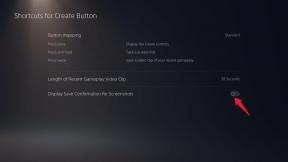Så här inaktiverar du Xbox Achievement Notifications på Windows 10
Spelkonsol / / August 05, 2021
Meddelanden är avsedda att ge dig den senaste uppdateringen från olika plattformar. Dessa meddelanden informerar användaren om ändringar eller ny information som finns tillgänglig från en specifik plattform. Det finns dock tillfällen då dessa meddelanden blev alldeles för aggressiva och orsakar ett hinder medan vi gör något annat arbete.
I synnerhet har Xbox-användare också klagat på olika plattformar angående aviseringar som orsakar störningar när de spelar spelet. I vissa sammanhang kanske du har tjänsten Microsoft Game Pass för PC. I slutändan kommer det att finnas massor av popup-aviseringar för dina Xbox-prestationer. Även om de är där för att påminna dig om dina prestationer bryr vi oss oftast inte.
Om du också är irriterad av sådana Xbox-aviseringar som dyker upp på din skärm och vill inaktivera den direkt, då är du på rätt plats. Som i det här inlägget kommer vi att vägleda dig om hur du kan inaktivera meddelanden om Xbox-prestationer i Windows 10 OS. Så med det sagt, låt oss gå in i själva artikeln:

Så här inaktiverar du Xbox Achievement Notifications på Windows 10
Meddelanden om Xbox-prestationer som visas på din Windows 10 styrs via OS: s inbyggda spelfält. Dessutom är det mer ett helskärmsläge. Så, för att kontrollera eller inaktivera sådana meddelanden:
- Du måste trycka på Windows + G.
- Om du inte kan se spelfältet kan du gå vidare till Inställningar >> Spel >> Xbox Game Bar. Härifrån slå PÅ Xbox Game Bar och sedan kommer det att göra det möjligt för Windows + G-genvägen att öppna den.

- Klicka på Redskap ikon på höger sida av spelfältet. Detta leder dig över till inställningar meny.

- Då måste du välja Meddelanden från inställningsfönstret i spelfältet.
- Inaktivera Meddela mig när jag låser upp prestationer alternativ för att dölja Xbox-prestationsmeddelanden.
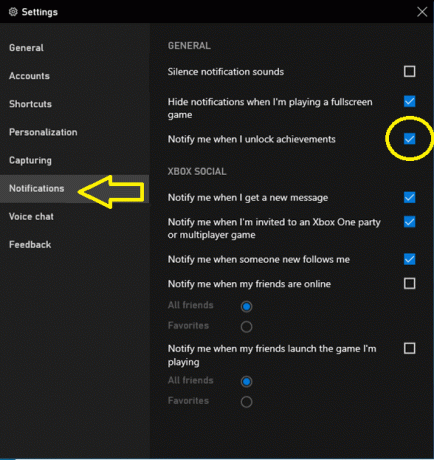
- Det finns också andra aviseringsalternativ som du kan slå PÅ eller AV baserat på din bekvämlighet. Dessa aviseringar inkluderar Xbox-meddelanden, festinbjudningar och nya personer som följer dig.
- När du är klar med att inaktivera alla Xbox-aviseringar som du inte vill ska visas på din Windows 10-skärm kan du trycka på Windows + G-genvägen för att komma ut från Game Bar-gränssnittet.
Observera att även om du har inaktiverat aviseringarna kan du fortfarande kontrollera all din olåsta prestationsstatistik på Xbox-appen på din Windows 10-dator eller bärbar dator. Du måste söka efter Xbox på din startmeny.
Så där har du det från min sida i det här inlägget. Jag hoppas att ni gillade det här inlägget och kunde inaktivera meddelandet om Xbox-prestationer från Xbox Game Bar. Låt oss veta i kommentarerna nedan om du gillade det här inlägget eller inte. För mer sådan fantastisk täckning kan du gå till vår kolla in vår Windows-guider, Spelguider, Guider för sociala medier, iPhoneoch Android-guider för att läsa mer. Se till att prenumerera på vår Youtube-kanal för fantastiska videor relaterade till Android, iOS och Gaming. Fram till nästa inlägg... Skål!
En Six Sigma och Google-certifierad digital marknadsförare som arbetade som analytiker för en topp MNC. En teknik- och bilentusiast som gillar att skriva, spela gitarr, resa, cykla och koppla av. Entreprenör och Blogger.